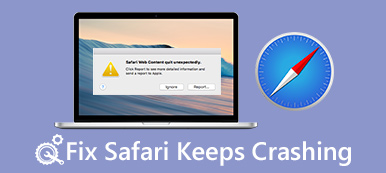Se você configurou o Safari ou o Chrome para excluir o histórico de navegação automaticamente, você se arrependerá quando quiser recuperar algumas informações importantes verificadas anteriormente. Existe uma chance de recuperar o histórico excluído no Safari no iPhone? A resposta é promissora. Você tem uma taxa de sucesso decente para visualizar o histórico de navegação excluído. Por favor, leia este artigo para aprender como encontrar o histórico excluído no iPhone Safári e Google Chrome.
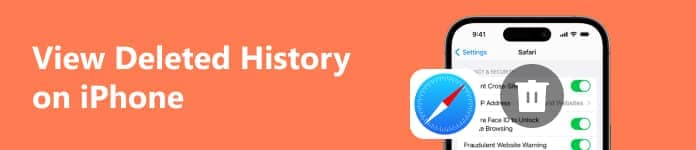
- Parte 1: Como encontrar o histórico excluído no iPhone Safari/Google (mais fácil)
- Parte 2: 2 maneiras de recuperar o histórico excluído do Safari/Google em um iPhone
- Parte 3: Encontre o histórico excluído do Google de sua atividade no Google
- Parte 4: Perguntas frequentes sobre como visualizar o histórico excluído no iPhone
Parte 1: Como encontrar o histórico excluído no iPhone Safari/Google (mais fácil)
Como mencionado acima, é possível encontrar o histórico excluído no seu iPhone, mas isso se baseia em vários métodos. Por que não usar um poderoso programa de recuperação para recuperar o histórico excluído no iPhone Safari e no Google? Apeaksoft iPhone Data Recovery pode escanear rapidamente o seu iPhone e recuperar o histórico e os favoritos excluídos do Safari. E você pode recuperar seletivamente os desejados para o seu iPhone com um clique.

4,000,000+ Transferências
Conecte seu iPhone por USB para verificar o histórico de navegação excluído.
Classifique seu histórico de navegação do Safari em um grupo específico.
Escolha o histórico de navegação desejado do Safari e um clique para recuperá-lo.
Ofereça um recurso de visualização para você entender o histórico de navegação.
Passo 1 Baixar Apeaksoft iPhone Data Recovery e iniciá-lo. Conecte seu iPhone ao computador. Clique no Iniciar digitalização botão para encontrar o histórico excluído no seu iPhone.
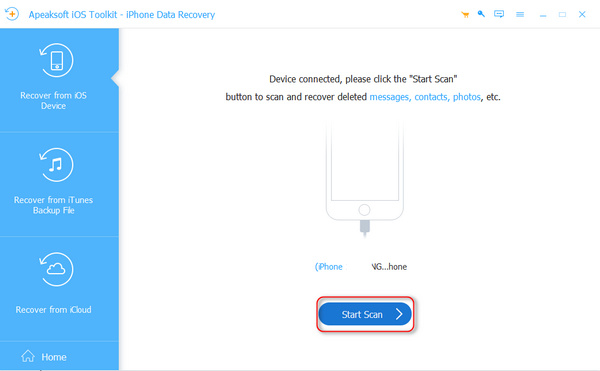
Passo 2 Depois que o programa verificar o seu iPhone, ele listará todos os dados excluídos e existentes no seu iPhone. Você pode ir para o Safari Bookmarks e História do Safari seções para recuperar o histórico excluído no seu iPhone. Clique no Caixa de seleção botões para escolher o histórico de navegação e clique no botão Recuperar botão para recuperá-los.
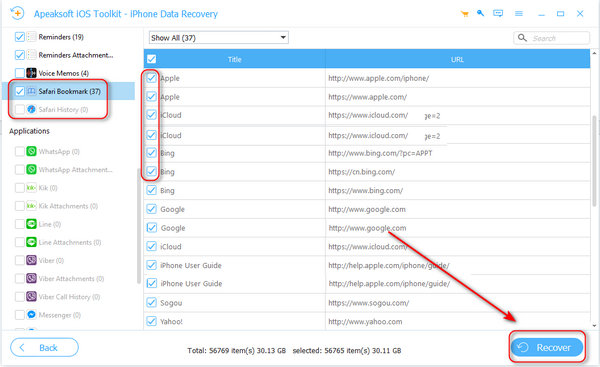
Parte 2: 2 maneiras de recuperar o histórico excluído do Safari/Google em um iPhone
Existem outras maneiras de recuperar o histórico excluído do Safari/Google no seu iPhone. No entanto, você deve fazer backup do seu iPhone regularmente para obter todos os históricos de navegação ao usar o iPhone.
1. Recupere o histórico excluído do iPhone com iCloud
Certifique-se de que você fez backup do seu iPhone no iCloud antes, ou você pode não encontrar o histórico excluído no seu iPhone.
Passo 1Redefina seu iPhoneAbra o Configurações aplicativo e toque no Geral botão. Em seguida, toque no Transferir ou redefinir o iPhone botão. Você deve apagar todo o conteúdo e configurações. Depois, você pode restaurar seu iPhone com o iCloud.
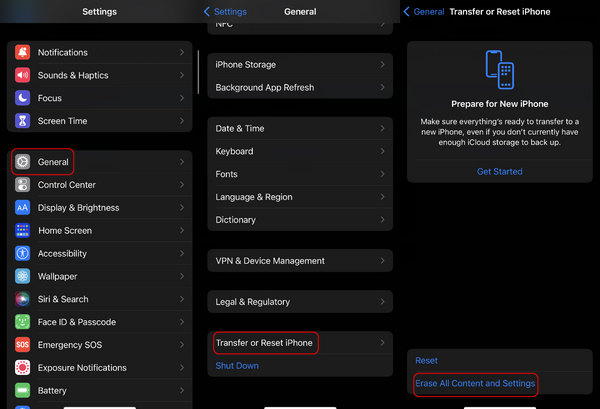 Passo 2 Restaurar o iPhone com o iCloud
Passo 2 Restaurar o iPhone com o iCloudDepois de apagar o iPhone, ele será reiniciado e você deverá configurá-lo novamente. Quando se trata de Dados do aplicativo janela, você deve tocar no Restaurar do iCloud botão. Então, você pode encontrar o histórico excluído do seu iPhone a partir do backup.
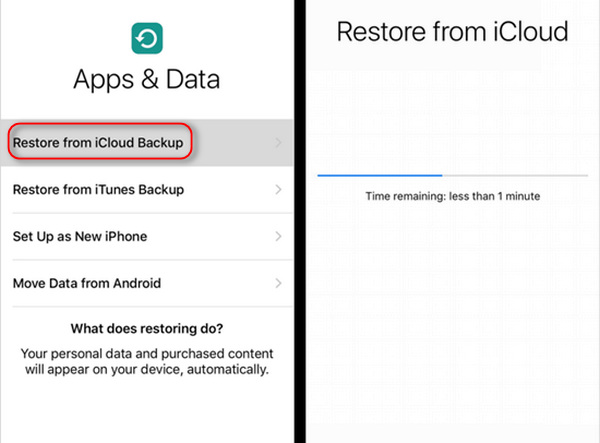
2. Recupere o histórico excluído do iPhone com o iTunes
O iTunes também requer um backup para recuperar o histórico excluído do Safari/Google no seu iPhone e se você não conseguir acessar o computador onde está fez backup do seu iPhone no iTunes, a restauração não poderá ser iniciada.
Passo 1 Conecte seu iPhone ao computador por USB. O iTunes detectará o seu iPhone. Em seguida, clique no dispositivo botão no lado superior esquerdo.
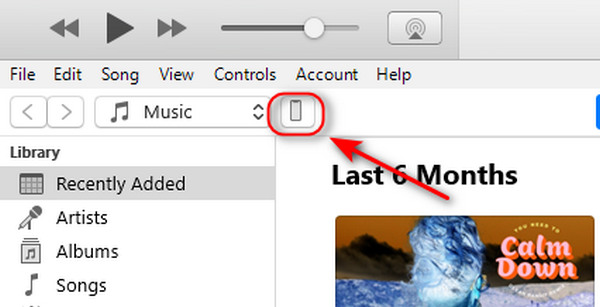
Passo 2 No Resumo seção, você deve clicar no restaurar Cópia botão para restaurar seu iPhone com o arquivo de backup neste computador. Então, você terá a chance de encontrar o histórico excluído do seu iPhone. O iTunes também pode recuperar notas apagadas no iPhone com um clique.
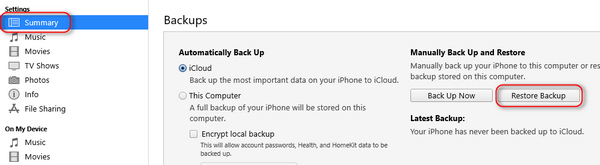
Parte 3: Encontre o histórico excluído do Google de sua atividade no Google
Existe uma maneira de ajudá-lo a encontrar o histórico excluído do Google no seu iPhone. Você pode ir para Minha atividade do Google para ver suas atividades recentes no Chrome. Pode ser uma forma de visualizar algum histórico de navegação.
Passo 1 Abra o Chrome no seu iPhone e toque no Mais botão no canto inferior direito. Em seguida, toque no História botão.
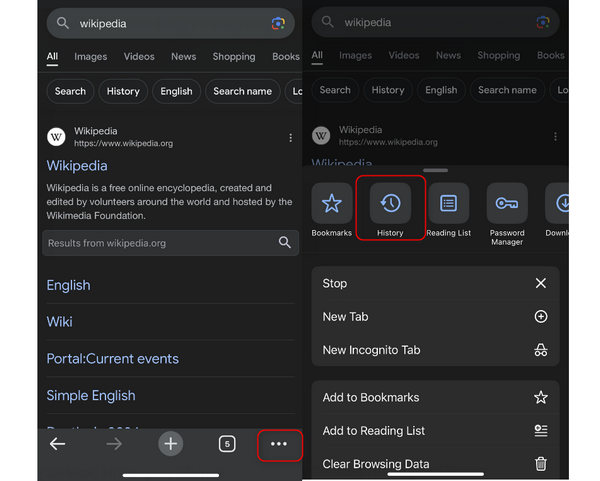
Passo 2 Preste atenção a uma informação abaixo da caixa de pesquisa. Toque no link do site para acessar sua atividade no Google. Então, você não consegue encontrar algum histórico excluído no Google do seu iPhone.
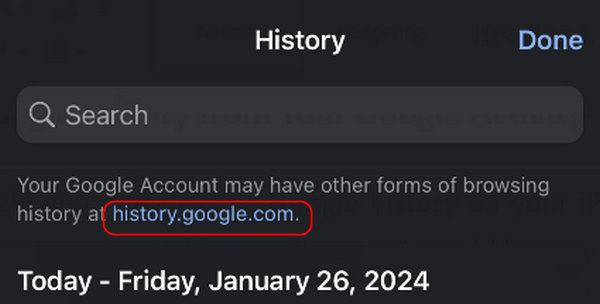
Parte 4: Perguntas frequentes sobre como visualizar o histórico excluído no iPhone
Por que não consigo encontrar o histórico excluído do iPhone no iCloud da web?
O Web iCloud não oferecia esse recurso. Você não pode visualizar arquivos de backup de anexos de aplicativos, exceto Notas, Fotos, Contatos, etc. Se quiser saber se o seu iCloud faz backup do seu histórico de navegação, você só pode restaurar o seu iPhone.
Por que não consigo encontrar o histórico do Google excluído recentemente do backup do iTunes?
O iTunes não pode fazer backup em tempo real dos dados do seu iPhone. Você só pode recuperar o histórico excluído do seu iPhone do qual você fez backup antes. É por isso que você deve usar Apeaksoft iPhone Data Recovery para recuperar o histórico excluído do seu iPhone sem limite de tempo.
Posso encontrar o histórico excluído em um iPhone nos dados do site?
Você só pode visualizar o domínio do site no seu histórico de navegação. Portanto, não é uma maneira adequada de recuperar o histórico excluído do Google/Safari no seu iPhone.
Conclusão
Este artigo explica como encontrar o histórico excluído do seu iPhone. O iCloud e o iTunes podem restaurar diretamente a partir de arquivos de backup, mas exigem um backup regular para obter o histórico excluído recentemente. Além disso, se você quiser saber como encontrar o histórico excluído do Google no seu iPhone, Você pode usar Apeaksoft iPhone Data Recovery, que não tem restrições de tempo ou sistema. Este poderoso programa pode recuperar todos os históricos excluídos do Safari e do Google no seu iPhone com apenas um clique para digitalizá-lo.



 iPhone Data Recovery
iPhone Data Recovery Recuperação do Sistema iOS
Recuperação do Sistema iOS Backup e restauração de dados do iOS
Backup e restauração de dados do iOS gravador de tela iOS
gravador de tela iOS MobieTrans
MobieTrans transferência do iPhone
transferência do iPhone Borracha do iPhone
Borracha do iPhone Transferência do WhatsApp
Transferência do WhatsApp Desbloqueador iOS
Desbloqueador iOS Conversor HEIC gratuito
Conversor HEIC gratuito Trocador de localização do iPhone
Trocador de localização do iPhone Data Recovery Android
Data Recovery Android Extração de dados quebrados do Android
Extração de dados quebrados do Android Backup e restauração de dados do Android
Backup e restauração de dados do Android Transferência telefônica
Transferência telefônica Recuperação de dados
Recuperação de dados Blu-ray
Blu-ray Mac limpador
Mac limpador Criador de DVD
Criador de DVD PDF Converter Ultimate
PDF Converter Ultimate Windows Password Reset
Windows Password Reset Espelho do telefone
Espelho do telefone Video Converter Ultimate
Video Converter Ultimate editor de vídeo
editor de vídeo Screen Recorder
Screen Recorder PPT to Video Converter
PPT to Video Converter Slideshow Maker
Slideshow Maker Free Video Converter
Free Video Converter Gravador de tela grátis
Gravador de tela grátis Conversor HEIC gratuito
Conversor HEIC gratuito Compressor de vídeo grátis
Compressor de vídeo grátis Compressor de PDF grátis
Compressor de PDF grátis Free Audio Converter
Free Audio Converter Gravador de Áudio Gratuito
Gravador de Áudio Gratuito Free Video Joiner
Free Video Joiner Compressor de imagem grátis
Compressor de imagem grátis Apagador de fundo grátis
Apagador de fundo grátis Upscaler de imagem gratuito
Upscaler de imagem gratuito Removedor de marca d'água grátis
Removedor de marca d'água grátis Bloqueio de tela do iPhone
Bloqueio de tela do iPhone Puzzle Game Cube
Puzzle Game Cube